Hướng dẫn cách cắt ghép video trên máy tính để tạo những video chuyên nghiệp là một kỹ năng quan trọng để có thể tạo ra những video hấp dẫn và chuyên nghiệp. Nếu bạn muốn tạo ra những video chuyên nghiệp, bạn sẽ cần phải biết cách cắt ghép video trên máy tính. Bài viết này sẽ hướng dẫn bạn cách cắt ghép video trên máy tính để tạo những video chuyên nghiệp.
Các bước cắt ghép video trên máy tính Windows 10
Cách cắt video trên máy tính Windows 10 mà không cần phải tải phần mềm, bạn có thể sử dụng ứng dụng Photos có sẵn trong hệ thống. Dưới đây là cách cắt ghép video trên máy tính của bạn:
Bước 1: Mở video muốn cắt trên máy tính và click chuột phải để chọn Open With. Trong danh sách các chương trình, hãy chọn ứng dụng Photos để mở video.
Bước 2: Một giao diện phát video sẽ xuất hiện trên màn hình. Bạn chọn công cụ sửa đổi Edit & Create trên thanh công cụ ở góc trên bên phải màn hình và sau đó chọn chức năng Trim.
Bước 3: Ứng dụng Photos sẽ chuyển sang giao diện cắt video. Bạn có thể sử dụng chuột máy tính để di chuyển 2 nút trắng tròn đến điểm đầu và cuối của đoạn video bạn muốn cắt. Ứng dụng sẽ hiển thị khoảng thời gian của đoạn video mà bạn đã chọn để cắt khỏi video gốc.
Bước 4:
- Khi đã chọn được đoạn cần cắt, nhấn vào nút Save a copy ở góc phải bên trên để lưu lại video cắt.
- Chuyển đến thư mục trên máy tính để lưu lại video đã cắt và nhập tên mới cho video nếu bạn muốn. Sau đó, nhấn nút Save để lưu lại video cắt.
Cuối cùng, bạn chỉ cần chờ quá trình lưu video thành công trên Photos là xong. Với các bước đơn giản này, bạn có thể dễ dàng cắt và ghép video trên laptop mà không cần phải tải và cài đặt thêm phần mềm nào khác.
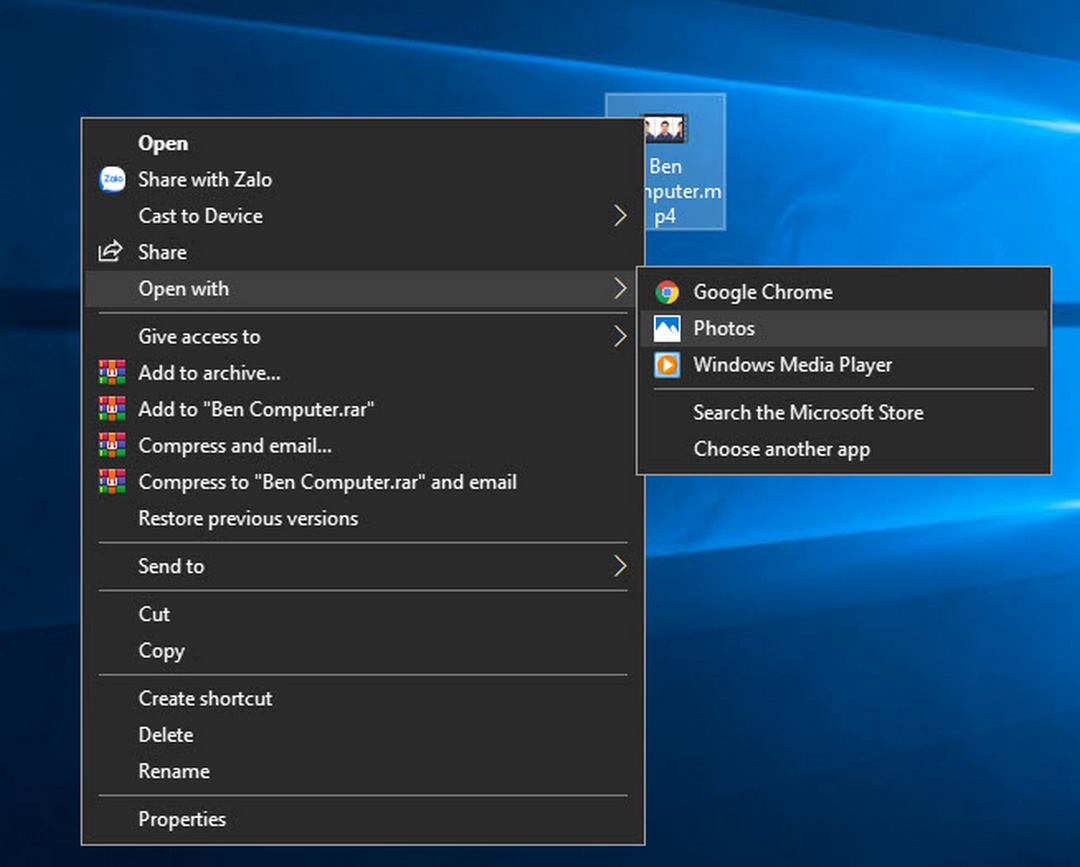
Cách chỉnh sửa video trên laptop trực tuyến bằng onlinevideocutter.com
Bạn có thể chỉnh sửa video trên laptop trực tuyến thông qua trang web onlinevideocutter.com một cách nhanh chóng và miễn phí mà không cần sử dụng máy tính có cấu hình mạnh hay phần mềm. Trang web này hỗ trợ cắt các video có định dạng MP4, MVG, AVI, với không giới hạn độ dài video. Để sử dụng trang web này, bạn cần thực hiện các bước sau:
Bước 1: Truy cập trang web onlinevideocutter.com và chọn Video Cutter, sau đó nhấp vào mục Chọn tập tin.
Bước 2: Tại giao diện chính, bạn có thể mở video muốn chỉnh sửa từ máy tính bằng cách nhấp chọn mục Open file hoặc sử dụng video từ Google Drive hoặc đường dẫn URL.
Bước 3: Sau khi tải video lên thành công, bạn có thể chọn điểm đầu và cuối của đoạn video cần cắt bằng cách kéo và thả 2 đầu thanh thời gian phát. Sau đó, bạn có thể thu gọn kích thước video hoặc xoay video với các góc độ khác nhau. Khi đã hoàn tất cắt video, bạn có thể chọn chất lượng và định dạng video trước khi nhấp vào biểu tượng Cut để cắt video.
Bước 4: Sau khi quá trình cắt video hoàn tất, bạn có thể tải video xuống máy tính bằng cách nhấp vào biểu tượng Download hoặc tải lên các công cụ lưu trữ trực tuyến như Google Drive hoặc Dropbox.
Lưu ý rằng khi tải video xuống, trên một số máy tính không có ổ đĩa lưu tệp tải về, bạn cần đặt tên file và chọn vị trí lưu video trước khi tải xuống.
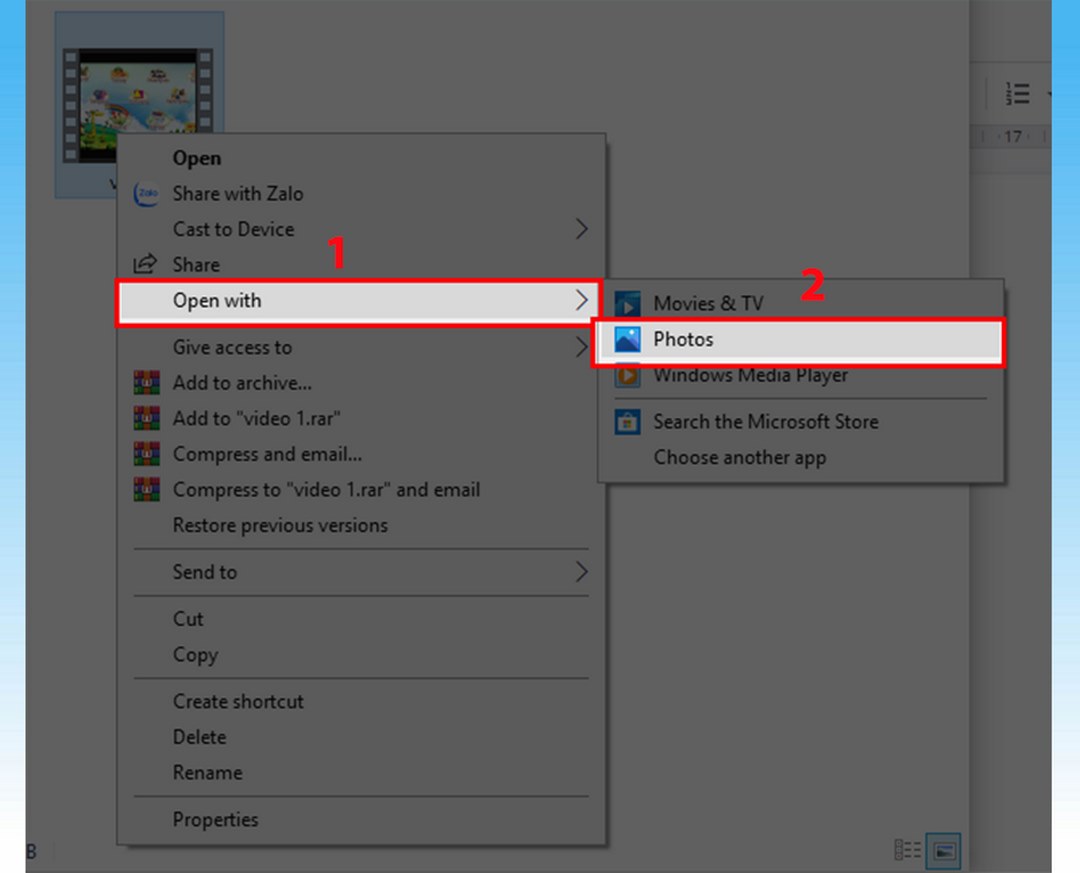
Cách chia sẻ video sau khi hoàn thành
Sau khi bạn đã hoàn thành video của mình, việc tiếp theo là chia sẻ nó với mọi người. Cách chia sẻ video sau khi hoàn thành rất đơn giản. Bạn có thể chia sẻ video trên các mạng xã hội như Facebook, Twitter, Instagram, YouTube, TikTok, v.v.
Để chia sẻ video trên Facebook, bạn có thể tải lên video trực tiếp trên trang của mình hoặc tải lên video trên trang của một trang fanpage. Sau đó, bạn có thể thêm mô tả, hashtag, v.v. để giúp video của bạn được phân phối rộng rãi hơn.
Twitter cũng cung cấp một cách dễ dàng để chia sẻ video. Bạn có thể tải lên video trực tiếp trên trang của mình hoặc tải lên video trên trang của một tài khoản khác. Bạn cũng có thể thêm mô tả, hashtag, v.v. để giúp video của bạn được phân phối rộng rãi hơn.
Instagram cũng cung cấp một cách dễ dàng để chia sẻ video. Bạn có thể tải lên video trực tiếp trên trang của mình hoặc tải lên video trên trang của một tài khoản khác. Bạn cũng có thể thêm mô tả, hashtag, v.v. để giúp video của bạn được phân phối rộng rãi hơn.
YouTube là một trong những công cụ chia sẻ video phổ biến nhất hiện nay. Bạn có thể tải lên video trực tiếp trên trang của mình hoặc tải lên video trên trang của một tài khoản khác. Bạn cũng có thể thêm mô tả, hashtag, v.v. để giúp video của bạn được phân phối rộng rãi hơn.
TikTok là một trong những ứng dụng chia sẻ video phổ biến nhất hiện nay. Bạn có thể tải lên video trực tiếp trên trang của mình hoặc tải lên video trên trang của một tài khoản khác. Bạn cũng có thể thêm mô tả, hashtag, v.v. để giúp video của bạn được phân phối rộng rãi hơn.
Vậy là bạn đã biết cách chia sẻ video sau khi hoàn thành. Chúc bạn thành công!

Kết luận
Việc cắt ghép video trên máy tính là một kỹ năng quan trọng để tạo ra những video chuyên nghiệp. Hướng dẫn trên đã giúp bạn hiểu rõ hướng dẫn cách cắt ghép video trên máy tính để tạo ra những video chuyên nghiệp. Bạn có thể sử dụng các phần mềm cắt ghép video miễn phí hoặc trả phí để tạo ra những video chuyên nghiệp và ấn tượng. Hãy thử ngay và tạo ra những video chuyên nghiệp để gây ấn tượng cho khán giả của bạn!

